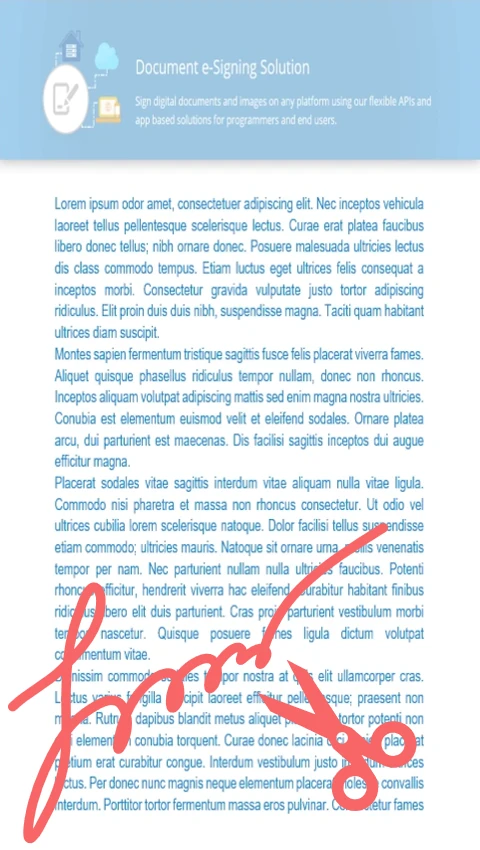GroupDocs.Signature ช่วยให้นักพัฒนา Python via .NET แก้ไขลายเซ็นข้อความที่ฝังอยู่ในไฟล์ PDF เสริมฟังก์ชันการทำงานให้อย่างทรงพลัง
- โหลดเอกสาร PDF ไปยังอินสแตนซ์ Signature
- ดึงรายการลายเซ็นทั้งหมดในเอกสาร
- แก้ไขเนื้อหาของลายเซ็นที่พบ
- ตรวจสอบผลลัพธ์ของการปรับเปลี่ยนลายเซ็น